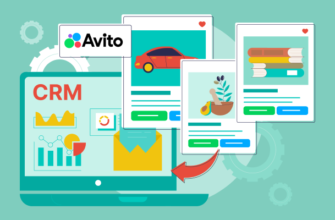- Удаление сообщения у себя и у всех
- Транслирование геолокации в реальном времени
- Не показывать никому ваше время последнего входа в WhatsApp*
- Отправка переписки куда угодно из WhatsApp*
- Разные уведомления для разных контактов
- Сохранение отдельных сообщений в «Избранное»
- Точное время доставки и прочтения
- Запись голосового по частям
- Видео в кружочках
- Отключение автозагрузки фото
Даже мы не знали про парочку
WhatsApp* — самый популярный мессенджер в мире. Люди пользуются им ежедневно, однако многие даже не подозревают о некоторых удобных фишках приложения. В статье перечислим 10 классных фичей, которые сделают ваш WhatsApp* еще более эффективным средством связи.
Удаление сообщения у себя и у всех
Важная функция, в спешке можно отправить что-то не в тот чат или просто неожиданно понять, что сообщение вообще не стоило отправлять. К счастью, оплошность легко исправить. Надо просто нажать на ненужное сообщение правой кнопкой мыши, если вы пользуетесь мессенджером с компьютера, или зажать сообщение пальцем, если WhatsApp открыт на смартфоне. В выпавшем списке следует выбрать опцию «Удалить».
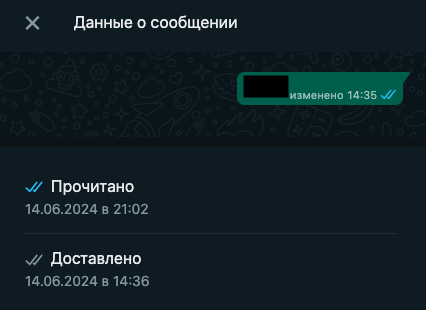
Если вы отправили сообщение раньше, чем два дня назад, удалить его можно будет только у себя
Если с момента отправки сообщения прошло не более двух дней, то можно будет удалить его и у себя, и у получателя (или получателей, если отправили в групповой чат). После удаления вместо текста в сообщении появится надпись «Данное сообщение удалено».
Транслирование геолокации в реальном времени
Поделитесь своими координатами, чтобы получатели видели ваше местонахождение на карте. Опция полезна, когда вы собираетесь встретиться в незнакомом месте, или кто-то из близких хочет убедиться в том, что вы в безопасности.
Функция на смартфоне включается так:
- «Настройки»,
- «Конфиденциальность»,
- «Геоданные»,
- «Поделиться геоданными».
А чтобы отправить местоположение в конкретный чат, надо пройти такой путь:
- открыть нужный чат,
- открыть дополнительное меню «+»,
- нажать «Местоположение»;
- нажать «Делиться геоданными».
Не показывать никому ваше время последнего входа в WhatsApp*
Если вы не хотите, чтобы пользователи знали, когда вы заходили в мессенджер в последний раз, скройте эти данные. Делается это так:
- «Настройки»,
- «Конфиденциальность»,
- «Время последнего посещения, статус “в сети”».
После нужно выбрать, от кого скрыть информацию: от всех, от всех контактов, от некоторых или не скрывать ни от кого.
Отправка переписки куда угодно из WhatsApp*
Вам понравится функция, если по каким-то причинам делать скриншоты переписки вам неудобно, а сохранить ее надо. Для этого надо открыть нужный чат, нажать на его название или на имя контакта. Появится меню, в нем надо будет выбрать опцию «Экспорт чата».
При этом переслать переписку можно, куда захотите: в другой мессенджер, в соцсеть, пользователю WhatsApp* или на почту. Вам потребуется выбрать, что именно пересылать, переписку со всеми вложениями или только тексты.
Разные уведомления для разных контактов
Это удобно, так как по звуку вы сможете быстро понимать, кто именно вам написал. Для настройки перейдите в меню чата, нажав на его название. Там нужно будет найти «Уведомления и звуки», а затем выбрать звук, отличающийся от уведомлений для остальных чатов.
Сохранение отдельных сообщений в «Избранное»
Иногда в переписках появляются сообщения с важной информацией, которую хочется сохранить, чтобы быстро найти в будущем. Для этого нужно зажать сообщение, а потом выбрать в открывшемся меню «Избранные сообщения». Теперь у сообщения появится значок звездочки. Чтобы после найти его, нужно нажать на название чата или имя контакта и снова выбрать «Избранные сообщения».
Если вы предприниматель и ваша компания ведет коммуникации с клиентами в WhatsApp*, рекомендуем подключить интеграцию мессенджера с вашей CRM-системой. Тогда все функции последней будут работать на то, чтобы общение с покупателями в WhatsApp* стало более эффективным: качественным, информативным и быстрым.
Точное время доставки и прочтения
Иногда полезно знать, во сколько именно сообщение было доставлено и во сколько получатель его прочел. Для этого нужно свайпнуть по сообщению в левую сторону, откроется меню, в нем будет указана нужная информация.
Если вы работаете с WhatsApp* с компьютера, тогда надо нажать на треугольник, который появляется, когда на сообщение наводят мышью. В выпадающем меню есть строчка «Данные о сообщении». Нажмите на нее, чтобы увидеть информацию о времени доставки и прочтения.
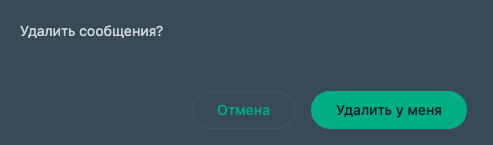
Запись голосового по частям
Не всегда получается «одним дублем», без запинок объяснить свою мысль, чтобы ваше голосовое не прерывалось на паузы или междометия. К счастью, у WhatsApp* есть функция записи одного сообщения по частям.
Чтобы воспользоваться ею, надо зажать кнопку микрофона, а в момент записи свайпнуть вверх. Появится аудиодорожка со значком паузы в центре. Нажмите на него, чтобы приостановить запись и собраться с мыслями. Когда будете готовы, возобновите запись. Так вся нужная информация будет в одном голосовом.
Видео в кружочках
Ранее функция была только в Telegram, теперь появилась и в WhatsApp*. Чтобы записать видео-кружок, надо зажать значок камеры рядом со строкой ввода текста. Начнется съемка видео фронтальной камерой. При желании запись тоже можно поставить на паузу.
Отключение автозагрузки фото
WhatsApp* занимает много места на смартфоне, особенно, если не отключить автоматическую загрузку фото и видео. По умолчанию все полученные файлы сохраняются в памяти телефона. Чтобы изменить настройку надо пройти путь:
- «Настройки»,
- «Чаты»,
- а после требуется передвинуть тумблер на опции «Сохранить в фото».
Пользуйтесь всеми фишками WhatsApp* для своего удобства. Подключайте интеграцию мессенджеров и соцсетей с CRM-системой для своего бизнеса и повышения лояльности клиентов. Первая неделя — бесплатно!
Читайте также:
- Сравниваем версии WhatsApp: Messenger, Business App и Business API;
- Как интеграция WhatsApp с amoCRM помогла менеджерам детского центра справиться с сезонным ростом клиентов;
- Синхронизация WhatsApp*: как пользоваться мессенджером сразу на нескольких устройствах.
Команда i2crm.
* Принадлежит компании Meta (признана экстремистской и запрещена в РФ)